发布时间:2017-02-22 17: 32: 40
在CorelDRAW中如果想要绘制一条虚线,或将某轮廓应用虚线样式有几种方法可以实现。下面小编就给大家分享两种CDR画虚线的方法,希望对大家有所帮助。
方法一:使用属性栏“线条样式”
1. 打开CorelDRAW X8,新建文档,用任意线条工具画一条线,如图。
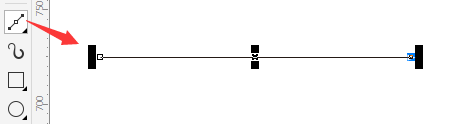
2. 在“选择工具”状态下,通过属性栏中的“轮廓样式”设置虚线,如图。
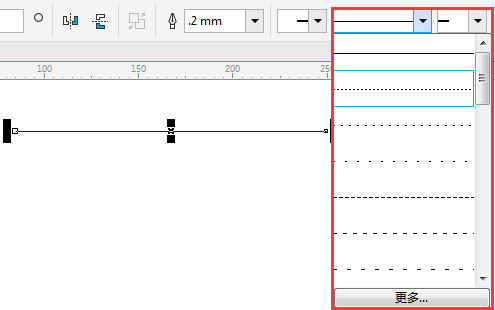
3. 拖动滚动条,然后点选线条属性里的虚线即可,与此同时,您还可以修改虚线宽度、颜色等属性,如图。
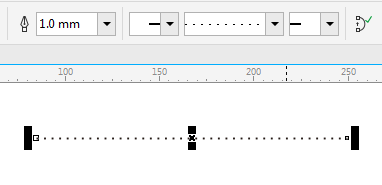
方法二:使用轮廓笔中的“样式”
1. 在线条对象选定状态,按下F12调出“轮廓笔”对话框,点击“样式”按钮,在其下拉列表中选择系统预设的轮廓线样式。
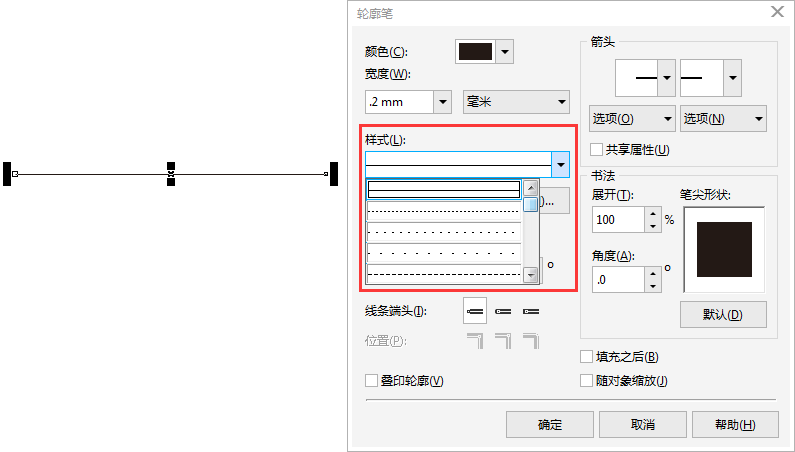
2. 并且可以编辑样式,设置虚线直接距离,在右下角可显示设置样式。
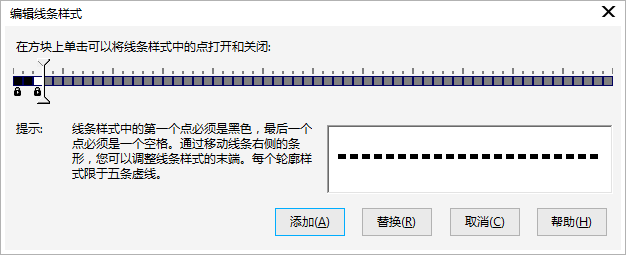
3. 当然,也可以设置线条颜色、宽度等属性,设置完成,点击确定。如图。
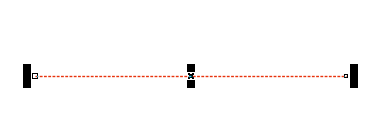
想要学习软件的小伙伴,可点击CDR下载发挥你的想象力在CorelDRAW上进行创作了。
展开阅读全文
︾